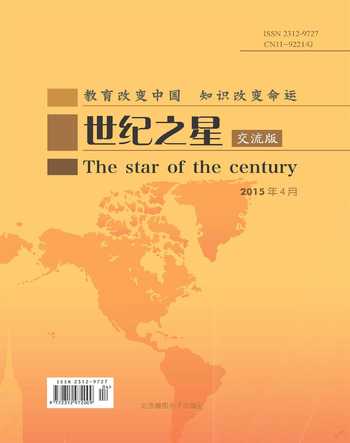VB下开发制作手绘板的小技巧
黎明
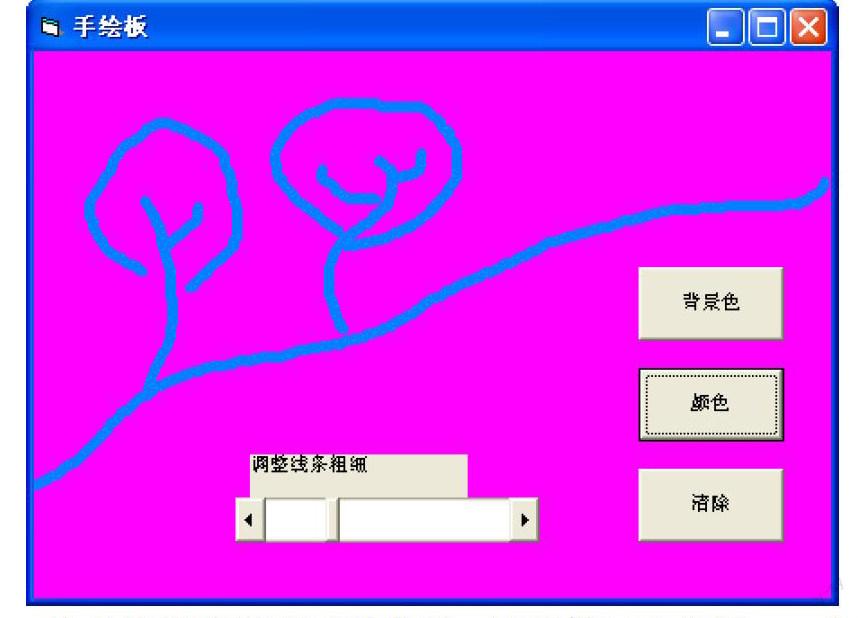
摘 要:随着软件技术的不断更新发展,计算机绘图方便高效,在生活生产中扮演着极为重要的角色, Windows环境下的Visual Basic提供了丰富的图形功能。按鼠标可以在窗体上绘制各种图形,并且可下以更改画笔粗细及颜色。
关键词:Visual Basic;手绘板;程序设计
Visual Basic 本身具有强大的图形绘制功能,不但可以用SHAPE控件完成绘图,也可以用代码的形式来绘制。所开发的简易绘图板主要的特点就是用鼠标在屏幕上绘制想要的各种图案,并具可以设置画笔的粗细,以及选择画笔的色彩和背景色等,可以设置清除按钮,对不满意的图清除重画。程序执行效果图如下:
从手绘板的界面可以发现,需要做三个按钮,一个滚动条。按钮主要的功能是设置画布的背景色,设置画笔的颜色,以及清除图案。而滚动条的作用则是设置画笔的粗细,以便于在绘制图案的时候可以灵活的调整笔的宽度。
具体的开发步聚如下:
1.程序,启动VB程序;
2.在程序界面(FORM)下,拖出三个按钮(BUTTON),分别命名为画布背景色,画笔颜色,清除图案;
3.在窗口中,添加标签和滚动条,如上图,这里需要注意设置滚动条的属性值min=1,max=20,这里的意思是画笔最细为1像索点的宽度,最大为20像索点的宽度。
4.手绘板界面的创建完成后,接下来就是功能的实现,这需要为按钮加代码,具体的如下:
如 画布背景色(BUTTON1):
Private Sub Command1_Click()
CommonDialog1.ShowColor //通用对话框功能打开;
FORM1.BackColor = CommonDialog1.Color //背景色与通用对话框颜色一致
End Sub
这里需要强调的一点,有一个隐形的控件大家在图中是看不到的,就是COMMONDIALOG(通用对话框控件),这个控件在程序执行中不显示,但必须要有,功能特别强大,主要可以提供如颜色设置,字体设置,打印机设置等最主要的功能。这个控件需要在VB部件下添加。
画笔颜色按钮(BUTTON2)代码如下:
Private Sub Command2_Click()
CommonDialog1.ShowColor //通用对话框功能打开;
FORM1.ForeColor = CommonDialog1.Color //画笔色与通用对话框颜色一致;
End Sub
清除图案按钮(BUTTON3)代码如下:
Private Sub Command1_Click()
FORM1.Cls //清屏;
End Sub
接下来,就是给滚动条加代码,加代码的目的,是拖动的时候,画笔本身的宽度发生改变,具体代码如下:
Private Sub HScroll1_Change()
FORM1.DrawWidth = HScroll1.Value //滚动条的VALUE值始终不会超过前面的设置的MIN,MAX的值;
End Sub
那么上面的控件代码都做好了,是不是就可以直接绘制呢?当然,这是不行的。因为我们还没有给鼠标设置功能,我们的目的是按下鼠标左键不放开,在窗体上就可以绘制任何的图形,接下来的二段代码会告诉你怎么做:
1.先要定义好坐标点的位置:
Private Sub Form_MouseDown(Button As Integer, Shift As Integer, X As Single, Y As Single) //MOUSEDOWN是指按下鼠标事件
CurrentX = X
CurrentY = Y
End Sub
2.开始绘制画线
Private Sub Form_MouseMove(Button As Integer, Shift As Integer, X As Single, Y As Single)
//mousemove是指鼠标移动的事件
If Button = 1 Then //这句代码的意思是按下左键开始绘制,如果你想按右键只需要将BUTTON值设为2即可;
Line -(X, Y) //LINE代码主要是绘制线条
End If
End Sub
只需要将上面的二段代码在VB代码窗中添加完成,那么简易手绘板的制作就大功告成了。在整个程序设计的过程中,我们先应该清楚需要用到哪些控件,需要实现什么样的功能,然后具体如何来实施,这是程序开发必要的三个过程。可能在上面的手绘板制作过程中大家还有不清楚的地方,希望多动手,多实践,一定可以做出更优秀的,实用的工具。
参考文献:
[1]杨明广.王秀华. Visual Basic程序设计教程[M].北京:中国科學技术出 版社,2006.
[2]王秀华.余建坤. Visual Basic程序设计上机和级考实训教程[M].北京: 中国科学技术出版社,2006.
[3]孙远光 Visual Basic程序设计实用教程 北京理工大学出版社,2010年.